2021년을 위한 10가지 최고의 Google 드라이브 추가 기능
구글 드라이브 거의 모든 위치의 거의 모든 장치에서 파일 및 기타 문서를 생성, 편집 및 공유할 수 있는 매우 유용한 도구입니다. 을위한 구글 문서, 시트, 그리고 슬라이드, 추가 기능을 사용하여 더 좋게 만들 수 있습니다. 다음은 2021년에 이러한 프로그램을 최대한 활용하는 데 도움이 되는 최고의 Google 애드온입니다.
추가 기능을 다운로드하려면 이 세 가지 프로그램 중 하나에서 파일을 연 다음 상단의 도구 모음에서 추가 기능을 검색하십시오.
01
10개 중
Speakd for Google Docs: 텍스트를 소리내어 읽어줍니다.
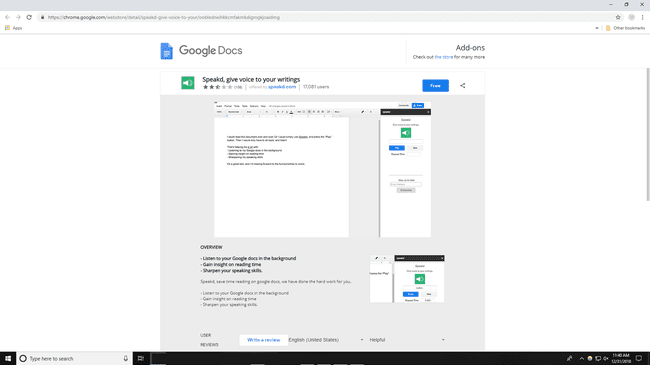
교정 또는 올바른 어조로 작성하고 있는지 확인하는 데 좋은 Speakd는 전체 문서를 다시 읽어주거나 특정 부분을 강조 표시하고 해당 부분만 다시 읽게 할 수 있습니다. 또한 연설의 길이를 파악해야 할 경우를 대비하여 읽은 시간을 추적합니다.
Google 문서용 음성 부가 기능 다운로드
02
10개 중
Google 문서도구용 문서 작성기: 텍스트 스니펫을 빠르고 쉽게 재사용
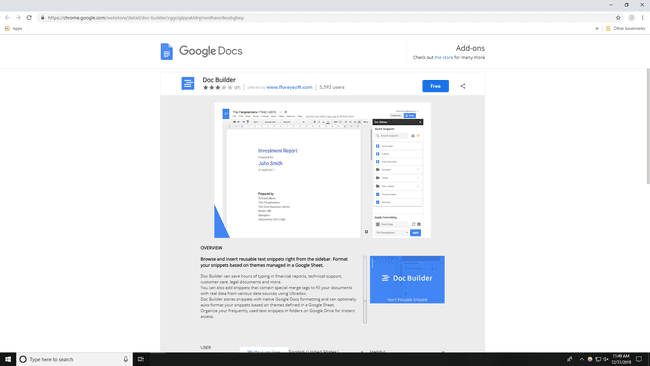
텍스트의 특정 부분을 반복적으로 재사용하고 문서를 작성할 때 해당 스니펫을 더 빨리 찾으려면 Doc Builder가 필요한 추가 기능입니다. 저장된 텍스트 부분을 빠르게 탐색하고 문서에 직접 삽입할 수 있는 사이드바를 만듭니다.
계약서 또는 피치와 같이 유사한 표현을 사용하는 유사한 유형의 문서를 많이 작성하는 경우 Doc Builder는 많은 시간을 절약하고 일부를 재사용할 때 비용이 많이 드는 실수를 방지하는 데 도움이 됩니다. 선적 서류 비치.
Google 문서도구용 Doc Builder 부가기능 다운로드
03
10개 중
Google 문서용 텍스트 클리너: 다양한 애플리케이션의 텍스트를 쉽게 일치
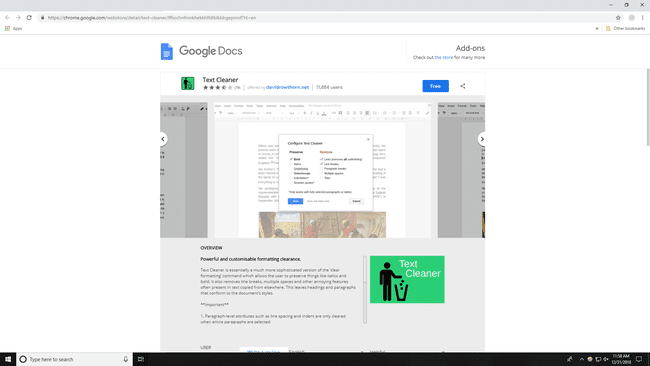
다음과 같은 베어본 워드 프로세서에서는 매우 어려울 수 있습니다. 구글 문서 다른 소스에서 텍스트를 가져와서 모두 일치시키십시오. 복사 및 붙여넣기는 문서의 구성과 흐름을 완전히 창 밖으로 내보내는 다른 글꼴, 배경색, HTML 코드 및 기타 원치 않는 정보를 가져올 수 있습니다. Text Cleaner는 유지하려는 서식 요소와 제거할 서식 요소를 선택할 수 있도록 하여 이 모든 문제를 해결합니다. 간단한 확인란을 사용하여 전체 문서를 정리하거나 강조 표시된 특정 부분만 정리할 수 있습니다.
Google 문서용 텍스트 클리너 추가 기능 다운로드
04
10개 중
Google Slides용 Slides 도구 상자: 반복 작업을 간단하게 만듭니다.
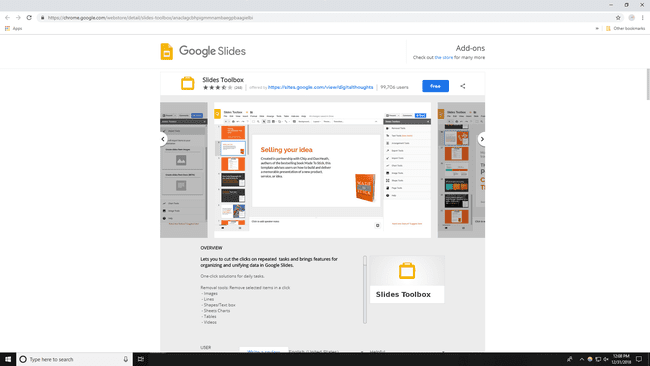
Slides Toolbox를 사용하면 전체에서 수행할 수 있는 반복적인 편집 작업을 많이 줄일 수 있습니다. 구글 슬라이드 프레젠테이션. 모든 것이 어디에 있는지 알게 되면 시간을 크게 절약할 수 있으며 몇 가지 작은 단계가 있는 작업에 적합합니다. Slides 도구 상자에 포함된 몇 가지 유용한 기능은 다음과 같습니다.
- 목차: 프레젠테이션에서 서로 연결되는 목차 슬라이드를 자동으로 만듭니다.
- 슬라이드 내보내기: 전체 프레젠테이션 또는 각 개별 슬라이드를 단일 이미지로 저장합니다.
- 글꼴 크기, 대/소문자 등 설정: 프레젠테이션의 모든 텍스트를 빠르고 쉽게 조작합니다.
- 개요 텍스트 다운로드: 프레젠테이션의 모든 텍스트를 단일 텍스트 파일로 내보냅니다.
Google Slides용 Slides 도구 상자 추가 기능 다운로드
05
10개 중
Google 슬라이드용 아이콘 삽입: 프레젠테이션에 일러스트레이션을 빠르게 추가하는 방법
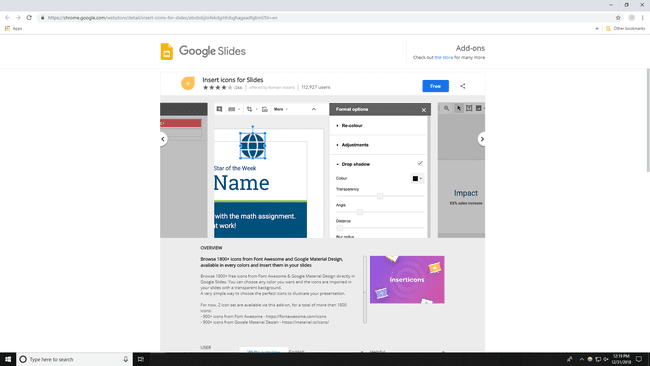
문서 및 시트용으로 이 부가 기능을 찾을 수도 있지만 슬라이드는 아이콘 삽입이 가장 많이 사용되는 곳입니다. 이 추가 기능에는 선택할 수 있는 거의 2000가지 아이콘이 있으며 거의 모든 색상으로 프레젠테이션에 추가할 수 있습니다.
아이콘은 무료이며 투명한 배경을 사용하여 프레젠테이션으로 가져오기 때문에 이미 만든 모든 항목이 계속 표시됩니다. 이 다용도 아이콘은 Font Awesome 및 Google Material Design에서 제공되며 검색하기 쉬운 데이터베이스에 포함되어 있어 빠르고 간편하게 프레젠테이션에 스타일을 추가할 수 있습니다.
Google 슬라이드용 삽입 아이콘 추가 기능 다운로드
06
10개 중
Google 프레젠테이션용 Pear Deck: 프레젠테이션에 상호 작용 추가
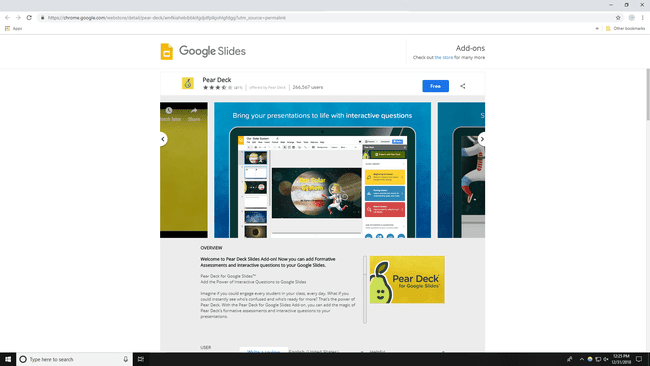
이 부가 기능은 약간 전문화되어 있지만 프레젠테이션 프레젠테이션의 가장 큰 문제 중 하나인 상호 작용 부족을 해결합니다. Pear Deck는 객관식을 포함하여 프레젠테이션에 대화형 슬라이드를 추가할 수 있는 여러 옵션을 제공합니다. 질문, 요소를 드래그하여 이동해야 하는 위치에 배치하는 슬라이드 및 데이터 수집 슬라이드.
교사가 학생들에게 클릭 이외의 다른 작업을 제공할 수 있는 완벽한 방법입니다. 프레젠테이션 및 회의 및 회의 중에 데이터를 쉽게 수집하고 상호 작용을 추가하는 데 사용할 수 있습니다. 작업 세션.
Google 프레젠테이션용 Pear Deck 애드온 다운로드
07
10개 중
Google 슬라이드의 쉬운 악센트: 다른 언어로 글을 쓰는 사람들을 위한 신의 선물
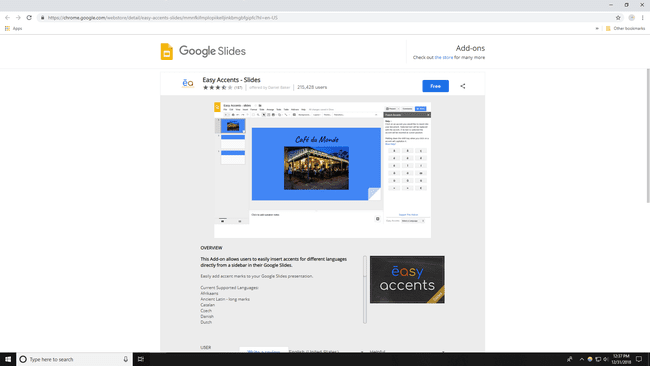
프레젠테이션에 악센트를 추가하는 키보드 단축키를 아직 모른다면 지루하고 시간이 많이 걸릴 수 있습니다. 다른 언어의 단어로 프레젠테이션을 자주 만드는 경우 Easy Accents가 필수입니다.
선택할 수 있는 언어가 엄청나게 많으며 모든 악센트가 있는 문자가 표시되므로 쉽게 선택하여 프레젠테이션에 삽입할 수 있습니다. 더 이상 Google의 "특수 문자 추가" 상자에 악센트 문자를 그리려고 하지 않습니다. Easy Accents를 사용하고 다시는 그것에 대해 걱정하지 마십시오.
Google Slides용 Easy Accents 추가 기능 다운로드
08
10개 중
Google 스프레드시트용 내 시트 번역: 100개 이상의 언어 기능
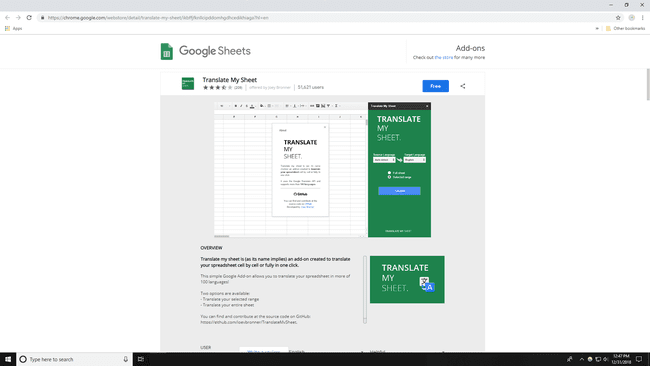
Google의 강력한 알고리즘을 사용하여 내 시트 번역으로 시트를 100개 이상의 언어로 번역하세요. 특정 범위를 선택하거나 전체를 변환할 수 있으며 간단하고 사용하기 쉽습니다. 이것은 복잡하거나 멋진 앱은 아니지만 필요한 작업을 정확하게 수행하고 잘 수행합니다.
Google 스프레드시트용 내 시트 번역 부가기능 다운로드
09
10개 중
Google 스프레드시트용 테이블 스타일: 시선을 사로잡는 맞춤형 데이터 테이블 허용
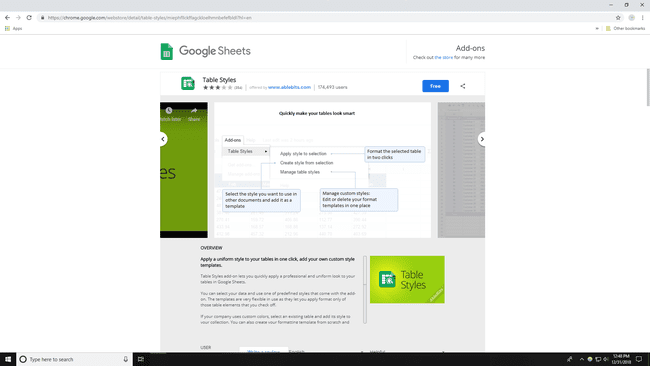
테이블 생성은 작업에서 가장 까다롭고 짜증나는 부분 중 하나입니다. 구글 스프레드시트, 테이블 스타일은 이로 인해 발생할 수 있는 시간과 스트레스를 줄여줍니다. 선택할 수 있는 여러 가지 스타일이 있으며 쉽게 조작하여 자신만의 템플릿을 만들 수도 있습니다.
사용자 정의 색상과 그래픽을 추가한 다음 사용자 정의 표 스타일을 저장하면 나중에 언제든지 다시 사용할 수 있습니다. 테이블 스타일은 직관적이며 브랜딩 및 비즈니스에 절대적으로 필요합니다.
Google 스프레드시트용 테이블 스타일 부가기능 다운로드
10
10개 중
Google Sheets용 Crop Sheet: 필요하지 않은 모든 데이터 제거
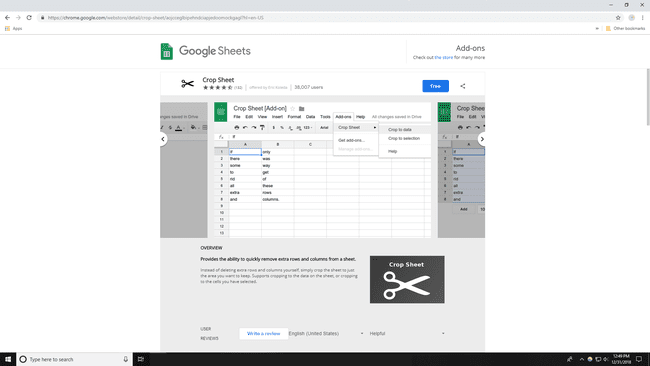
스프레드시트는 통제 불능 상태가 될 수 있으며 종종 우리가 보여줄 필요가 없거나 다른 사람들이 보기를 원하지 않는 많은 정보가 있습니다. 그것이 Crop Sheet가 나오는 곳입니다. 간단하고 효과적인 Crop Sheet는 기본 프로그램의 옵션인 것처럼 보이는 추가 기능입니다. 시트 또는 셀 선택에서 특정 데이터를 자를 수 있습니다.
Google 스프레드시트용 자르기 시트 애드온 다운로드
